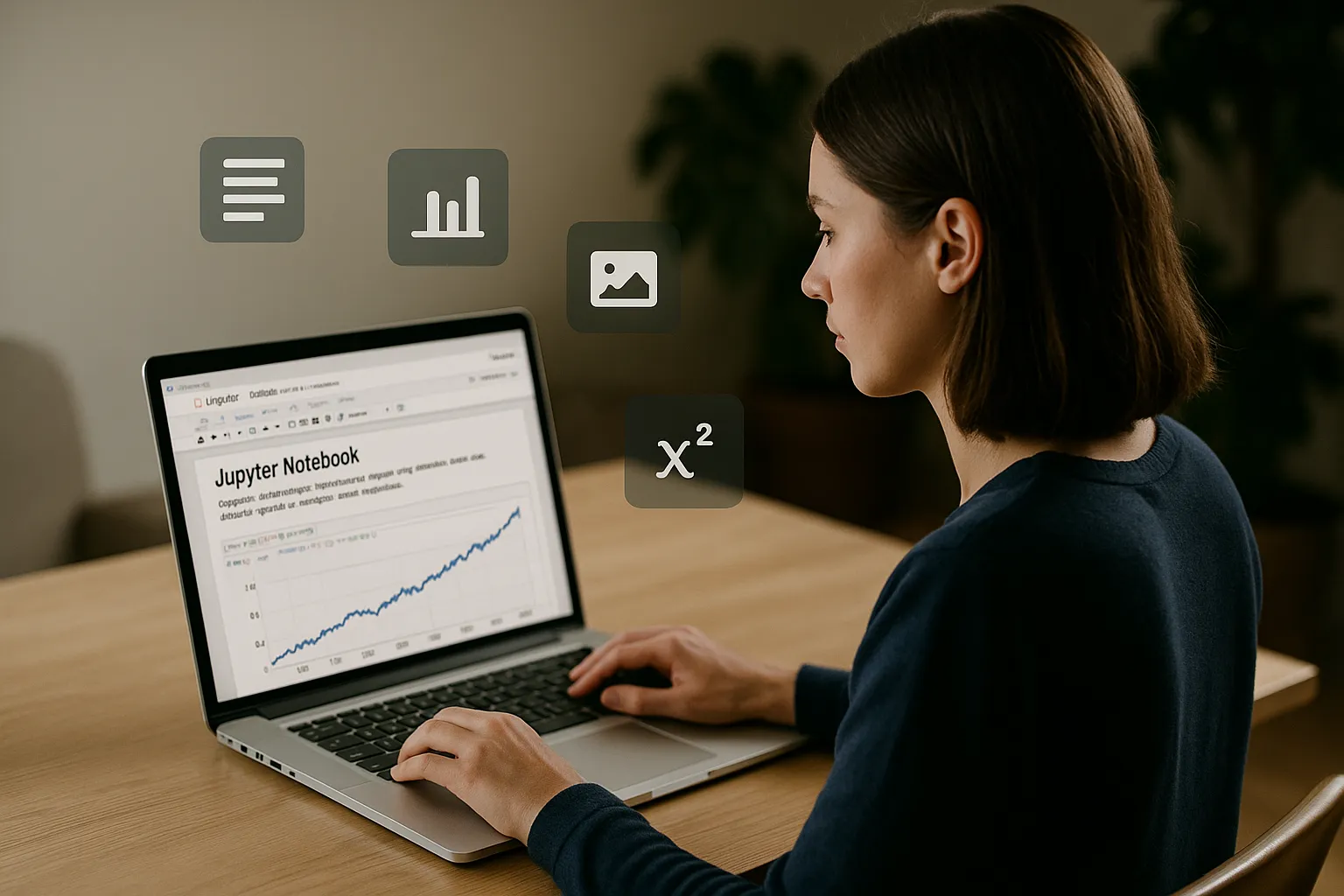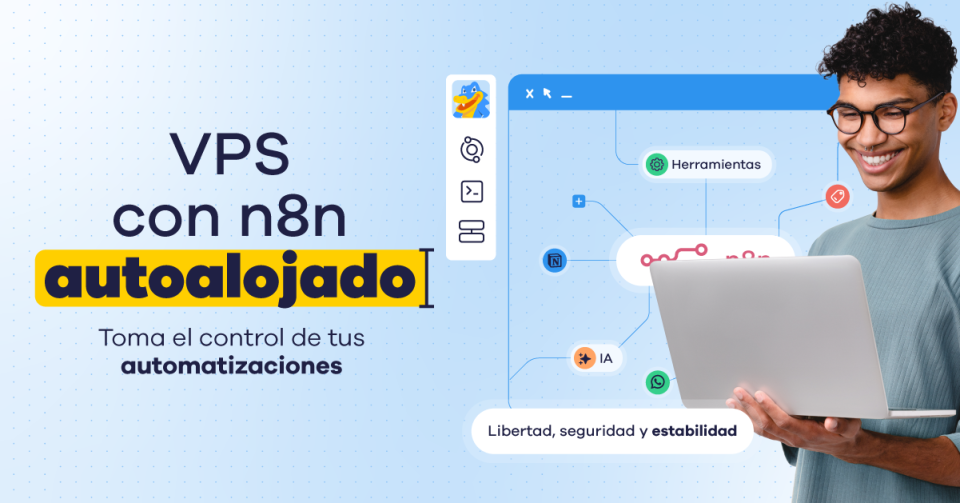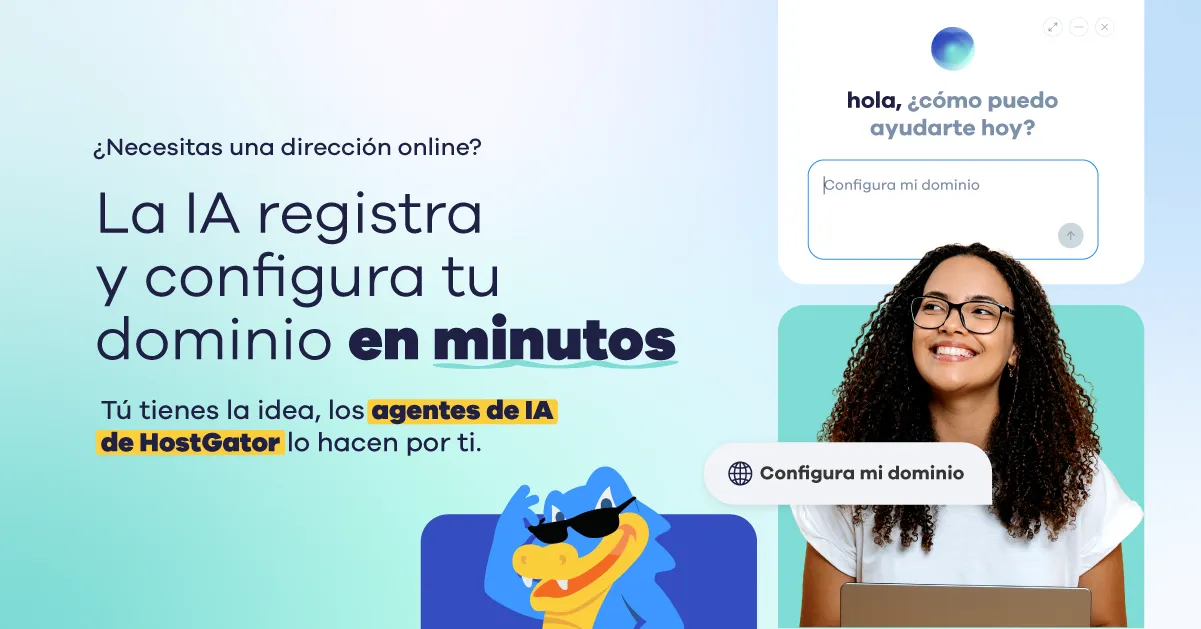Guía completa sobre Jupyter Notebook: qué es, cómo instalarlo, principales casos de uso relacionados con el análisis de datos y buenas prácticas.
El Jupyter Notebook es una plataforma de código abierto muy versátil, que se puede utilizar para escribir y editar códigos, analizar y limpiar datos, visualizar gráficos y compartir información.
Con esta herramienta es posible crear una gran variedad de materiales, como documentos interactivos, textos, gráficos, imágenes e incluso ecuaciones matemáticas. Además, todos los trabajos creados pueden ser convertidos en formatos de salida estándar, como HTML, Markdown y PDF, facilitando así, la compartición de los contenidos desarrollados.
Continúa leyendo este texto para entender exactamente qué es Jupyter Notebook, cómo instalar y usar la herramienta y también para revisar algunos casos prácticos de uso para científicos y analistas de datos.
Introducción a Jupyter Notebook
El Jupyter Notebook es un tipo de plataforma interactiva basada en la web con varias funcionalidades, siendo las principales visualizar y analizar datos, crear, editar y ejecutar códigos con la opción de visualización de resultados en gráficos o imágenes.
Esta aplicación también es muy utilizada por quienes desean visualizar fragmentos de código mientras están escribiendo y por aquellos que necesitan hacer comentarios en el código que se está desarrollando. Los cuadernos pueden ser ejecutados directamente en la máquina del usuario o alojados en la nube.
¿Qué son las notebook ?
En este contexto, los notebooks son bloques compuestos por celdas en las que el usuario puede insertar textos, códigos, imágenes y fórmulas matemáticas.
Diferentes profesionales pueden beneficiarse del uso de esta herramienta. Sin embargo, suele ser muy utilizada por los científicos de datos, ya que, a través de los bloques, es posible ejemplificar de manera clara el contexto del proyecto, la información extraída y las conclusiones obtenidas a través del análisis de datos.
Por estar compuesto por células individuales, este software permite que los procedimientos de desarrollo y análisis de datos se realicen en etapas bien definidas. Esta característica también hace que sea una alternativa interesante para aquellos que buscan una plataforma para documentar procesos analíticos.
¿Qué es Jupyter Notebook específicamente?
El Jupyter Notebook es una herramienta que ofrece un entorno enfocado en bloques formados por celdas. Esta plataforma tiene una interfaz basada en la web, muy intuitiva y amigable, siendo, por lo tanto, una buena opción para los principiantes.
El término Jupyter surgió de la combinación de los nombres de los lenguajes de programación compatibles con la aplicación en el momento de su desarrollo, son ellos: Python, Julia y R. Además, esta nomenclatura también hace referencia a los satélites de Júpiter, descubiertos por Galileo Galilei, que representan un hito importante de la exploración científica.
Cómo instalar Jupyter Notebook
¿Quiere facilitar su proceso de análisis de datos? Entonces, consulte a continuación cómo instalar Jupyter Notebook utilizando diferentes mecanismos.
Usando Anaconda

El Anaconda es un tipo de distribución orientada a la ciencia de datos que incluye varios paquetes, entre ellos los notebooks. Para usar Jupyter en este ambiente sigue el tutorial a continuación:
- Acceda al sitio anaconda.com y cree su cuenta gratuitamente;
- A continuación, descarga el Distribution Installers y sigue el paso a paso de la propia aplicación para realizar la instalación en tu dispositivo;
- Al abrir la aplicación, verás el ícono Jupyter Notebook (si no lo ves, solo tienes que buscar la aplicación en la barra de búsqueda);

- Haz clic en Jupyter y comienza a usarlo para hacer análisis de datos.
Uso de pip y requisitos básicos
También es posible realizar la instalación a través del pip (Gestor de Paquetes Python). Para hacerlo, simplemente accede al terminal del sistema operativo e introduce el siguiente comando: pip install jupyter. Después de la instalación, el programa se abrirá en tu navegador.
Funcionamiento y principales recursos
El Jupyter Notebook cuenta con diversas herramientas y recursos que pueden facilitar mucho el trabajo de los científicos y analistas de datos que necesitan manejar una gran cantidad de información y que necesitan un ambiente compatible con texto, códigos e imágenes para poder realizar el trabajo de una manera más práctica y efectiva.
Entonces, conozca ahora las principales funcionalidades y recursos de esta aplicación y aprenda cómo usar cada una de ellas y aproveche para verificar algunos atajos útiles dentro de esta plataforma.
Células de código vs células de texto
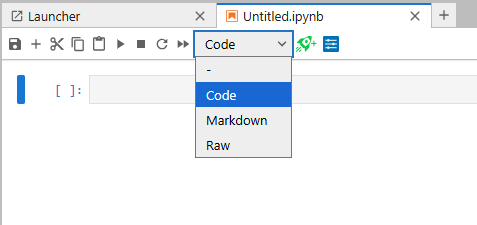
Un notebook está compuesto por celdas, puedes agregar la cantidad que sea necesaria para la ejecución de tu proyecto. Estas estructuras pueden contener textos, códigos o imágenes.
Las celdas de código pueden ser visualizadas de dos modos: de edición, para cambiar el contenido, y de comando, para ejecutar los códigos.
En caso de que vayas a crear una celda para insertar un texto en ella, recuerda usar la sintaxis Markdown para formatear tu contenido y agregar enlaces e imágenes.
Todavía existe la opción de las celdas brutas, en las que puedes escribir directamente la salida deseada. No son evaluadas por el cuaderno y se comparten de la misma manera en que fueron escritas.
Markdown
Markdown es un tipo de lenguaje de formato de texto, se puede utilizar para insertar títulos, comentarios, listas y para convertir contenidos al formato HTML. Vea a continuación cuáles son las reglas más utilizadas de este modelo:
- Para crear títulos, use el símbolo #
- Para poner el texto en cursiva, añade un asterisco “*” al principio y al final de la frase
- Para poner la oración en negrita, coloca dos asteriscos “**” al principio y al final de la frase
- Para crear una lista, añade un guión y un espacio para cada elemento.
Kernel
El kernel es un componente del sistema operativo que actúa como un puente entre el hardware y el software. Para ejecutar una celda con código en el cuaderno, es necesario usar el kernel adecuado para el lenguaje de programación que se está utilizando. El kernel de Python, por ejemplo, es el IPython.
Dentro del notebook, hay una pestaña solo para los comandos básicos del kernel, lo que facilita el uso de la herramienta para los principiantes. Sin embargo, para hacer el manejo de esta plataforma más práctico, vamos a listar ahora algunos de los comandos más utilizados:
- Interrumpir: interrumpe el funcionamiento de la celda
- Reiniciar: reinicia el kernel
- Apagado: apaga el kernel.
Execução de células
Ejecutar celdas en Jupyter Notebook es un proceso muy sencillo, vea a continuación cómo hacerlo:
- Seleccione la celda que desea ejecutar y haga clic en “Añadir Código“;
- Escribe tu código;
- Presione las teclas Shift + Enter o haga clic en el botón Run en la barra de herramientas.
Visualização de saídas, gráficos e interatividade
Después de ejecutar el código en una celda del cuaderno, el programa presentará las formas de salida de manera automática en la parte inferior de la pantalla. Las opciones de salida ofrecidas por el software son las siguientes:
- Gráficos
- Widgets
- Imágenes
- Informes.
Análise de dados
Jupyter es muy utilizado para el análisis de datos debido a su interfaz amigable, ser de código abierto y ofrecer muchos recursos para la manipulación de datos. Por lo tanto, si quieres aprender a usar esta aplicación para este propósito, sigue los siguientes pasos:
- Abra el Jupyter y cree un nuevo notebook;
- Seleccione la primera celda y úsela para importar las bibliotecas, cuyos archivos deben estar en el formato csv;
- Ejecute todas las bibliotecas importadas para verificar si están funcionando de la manera esperada;
- Crea una nueva celda a continuación y ejecuta el comando pd.read_csv() para cargar todo el contenido;
- A continuación, crea una tercera celda y usa el método head para visualizar las primeras líneas del archivo.
Existen algunos comandos de Jupyter que pueden ser muy útiles para quienes necesitan realizar un análisis de datos, como:
- Ctrl + F: para buscar un dato específico en el archivo importado
- Figura: utilizado para argumento
- Figsize: para ajustar el tamaño de una imagen
- df.shape(): muestra la estructura del conjunto de datos
- df.info(): proporciona un resumen informativo de la estructura del data frame
- df.isnull().sum(): identifica los valores nulos
- mean(): calcula la media aritmética de los valores
- Hist: para montar un histograma
- Plt.show: para que la imagen se muestre con las configuraciones aplicadas por el usuario
Atalhos úteis
Existen varios atajos en el teclado que pueden facilitar el uso de la aplicación en el día a día. Vea a continuación cuáles son los más utilizados:
- Shift + Enter: ejecuta celda
- Esc: abre el modo de comando
- Enter: alterna el modo de comando al de edición
- A: agrega una celda arriba
- B: añade una celda abajo
- M: convierte una celda de código a Markdown
- Y: transforma una celda de texto en una de código
- D: elimina una celda
- Z: deshace la exclusión de la celda
- Shift + tab: muestra la documentación del objeto añadido a la celda
- Você é um tradutor profissional de português para espanhol.
- Shift + K: selecciona una celda arriba
- Shift + J: selecciona una celda abajo.
Alternativas al Jupyter Notebook
El Jupyter Notebook no es la única plataforma que proporciona un entorno de desarrollo en formato de bloques compuestos por celdas, otras aplicaciones también presentan este mismo propósito.
Por lo tanto, descubre a continuación cuáles son las principales alternativas al Jupyter Notebook y conoce cuáles son las diferencias que cada una de ellas ofrece a los usuarios.
JupyterLab
El JupyterLab fue creado por los mismos desarrolladores de Jupyter Notebook. Esta aplicación es una versión más moderna del entorno de desarrollo y presenta las siguientes ventajas en relación a la herramienta más antigua:
- Permite la instalación de extensiones
- Ofrece acceso al terminal y a la documentación de paquetes
- Permite la creación de pestañas
- Tiene un resumen para facilitar la navegación entre fragmentos de un código
- Ofrece la posibilidad de dividir pantallas
- Tiene la opción de modo oscuro
- Permite el cambio rápido del tamaño de la fuente
Google Colab
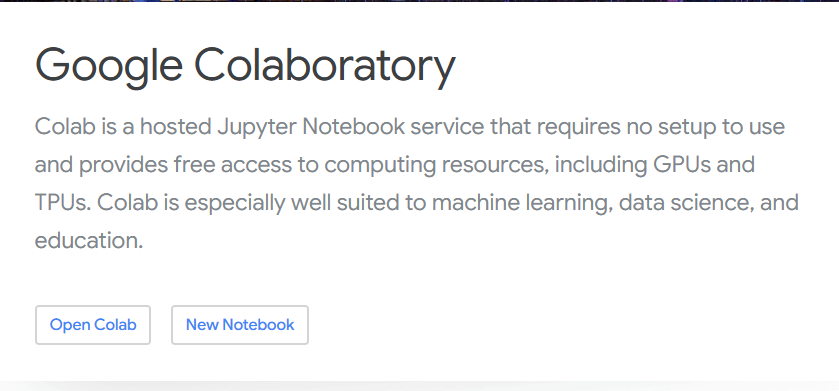
Google Colab es una plataforma de desarrollo que utiliza la lógica de notebooks basada en la nube. Para usarla, simplemente accede al sitio colab.google e inicia sesión en tu cuenta de Google.
Además de tener las mismas funcionalidades que Jupyter Notebook, Google Colab se destaca por funcionar completamente en el entorno web, eliminando así, la necesidad de instalar un nuevo software en tu dispositivo.
Sin embargo, los recursos disponibles en Google Colab para quienes no tienen una suscripción pueden ser limitados.
Spyder
Spyder también es un entorno de desarrollo, al igual que las herramientas mencionadas anteriormente. Sin embargo, esta plataforma presenta un diseño basado en las necesidades de los científicos de datos.
Entre las ventajas de Spyder están: más opciones de recursos avanzados y la posibilidad de agregar plugins para expandir las funcionalidades del software.
Sin embargo, esta aplicación presenta opciones de compartimiento limitadas en comparación con Jupyter y su interfaz puede ser desafiante para los programadores principiantes.
Usar notebooks en IDEs
También puedes utilizar los notebooks en entornos de desarrollo integrado (IDEs), como Vs Code. A continuación, te mostramos paso a paso cómo hacerlo:
- Instala el VS Code con la extensión Python
- Cuando el programa esté instalado, presione Ctrl + Shift + P para abrir la paleta de comandos
- Escribe Jupyter
- Seleccione la opción “Python: Crear nuevo cuaderno Jupyter en blanco”
- Haz clic en “Añadir Código” para agregar una nueva celda y comenzar a escribir tu texto o código
Casos prácticos de uso para la ciencia de datos
¿Te interesaron las funcionalidades de Jupyter Notebook? Entonces, conoce ahora algunos casos de uso más comunes de esta herramienta.
Visualización de datos e informes exploratorios
Al operar a través de celdas, Jupyter Notebook puede ser una excelente opción para aquellos que buscan una herramienta para visualizar y analizar datos. Además, los cuadernos aún permiten que el usuario documente paso a paso todo el proceso de análisis en las celdas generadas.
Puedes importar tus datos o archivos en formato CSV al cuaderno y crear un código para analizarlos. Luego, solo tienes que ejecutar este comando y elegir cómo se deben presentar los resultados
Compartir resultados / colaboración
Una de las mayores ventajas de usar esta plataforma es la posibilidad de compartir tu trabajo de diferentes maneras. Puedes exportar archivos en diferentes formatos, como HTML y PDF. También es posible agregar tu proyecto en GitHub y solicitar la colaboración de otros usuarios.
Con Jupyter Notebook también es posible transformar los resultados obtenidos en imágenes y gráficos, un recurso que puede beneficiar mucho a los profesionales que necesitan hacer una presentación de los datos analizados.
Limpieza de datos
Esta plataforma también es ideal para la ejecución del proceso de limpieza de datos, un procedimiento utilizado para eliminar los siguientes tipos de contenidos:
- Datos duplicados
- Datos con errores estructurales
- Datos irrelevantes
- Datos que tratan sobre excepciones que pueden impactar negativamente el funcionamiento del modelo de análisis
Buenas prácticas al usar Jupyter Notebook
Para mantener tus proyectos bien organizados y evitar tener que rehacer algunos trabajos, consulta a continuación las buenas prácticas y recomendaciones de uso de Jupyter Notebook:
- Nombrar los notebooks de acuerdo con cada proyecto
- Mantener los códigos limpios y organizados
- Utilizar celdas de marcado para explicar el propósito y la lógica detrás del código
- Al finalizar el trabajo, apagar el kernel y cerrar el notebook para ahorrar recursos del sistema.
- Usar entornos virtuales o contenedores para gestionar dependencias
Conclusión
El Jupyter Notebook es una excelente opción para aquellos que buscan una solución gratuita, moderna y amigable para realizar análisis de datos. Por lo tanto, si eres un científico o analista de datos, considera comenzar a usar esta herramienta en tu día a día para hacer tu trabajo más práctico y efectivo.
Si desea aprender más sobre análisis de datos y conocer otras herramientas de desarrollo, continúe en el blog de HostGator y consulte más artículos sobre estos temas: